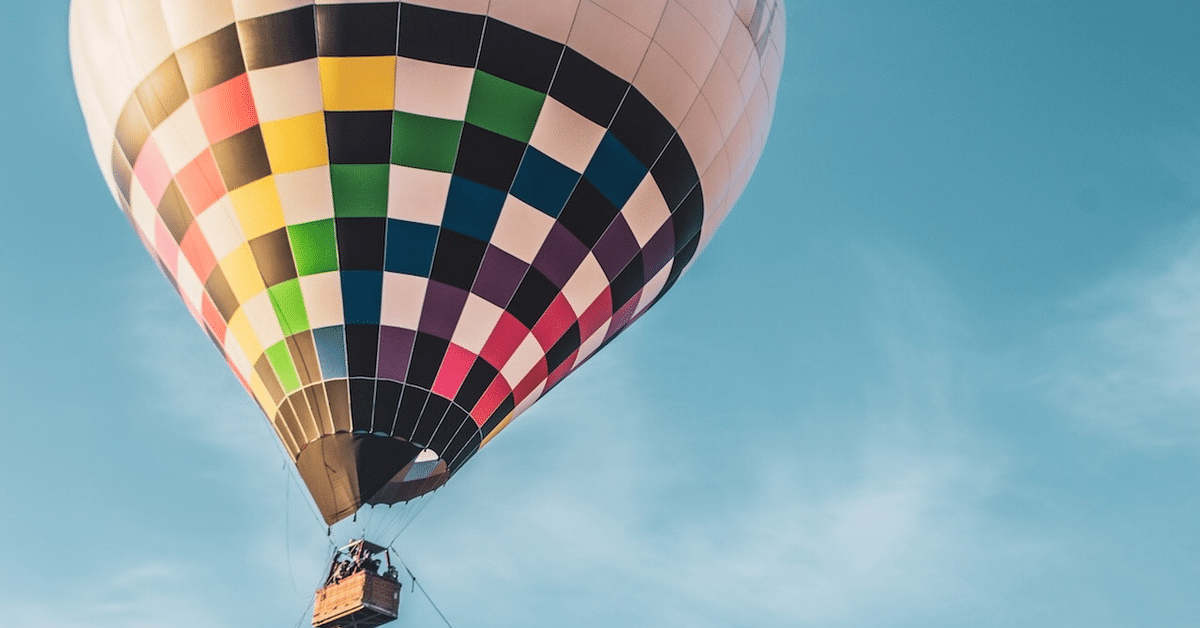
ユーザID、パスワード入力がいつもうまくいかない方へ
「〇〇案件のバックオフィスにログインしてみたら、エラーになってログインできなくなった。何回やっても同じ。私騙されたのかしら?」とか、「1週間前はちゃんとログインできたのに、今朝は何度やってもログインできない。私やっぱりダメだねえ。」などと言って、救援のご連絡を頂くことがよくあります。
私の方でお手伝いすると問題なくログインできるので、なぜ自分がやると上手くいかないのかまた悩まれたりします。
ほぼ、勘違いと入力間違いです。たまにメンテナンスなどで入れないことはありますが、稀です。なので正しくユーザIDとパスワードを入力すれば、当たり前ですが問題なくログインできます。
何度やっても上手くいかないのは、間違えた情報を入力していることがほとんどだと思います。
では何故度々ログインできないことが起こるのでしょうか?
よくあるケースを書き出してみます。
①ログインする先が間違っている
Aサービスにログインしようと思って、
勘違いしてBサービスのアプリやURLから
ログインしようとして入れない。
②ユーザIDが間違っている
勘違い、入力間違い(元のメモが間違えている)、全角文字で入力など
③パスワードが間違っている
勘違い、入力間違い(元のメモが間違えている)
④2段階認証で失敗している
勘違い、入力間違い
⑤CAPTCHAで失敗している
設問の意味がよく分かっていない。(階段、バス、信号機など)
文字が判別しづらい。
①そもそもログインしようとしている先が間違っていますので論外ですが、
紙の手帳でURL、ログインID、パスワードを管理されていますが、どんな画面
だったかを忘れてしまっているので、違うサイトにログインしているかどうかも
気付けません。 → 対応案①をご参照ください。
②、③に関しては、紙の手帳に書いた情報を見て、毎回手入力をされていて、
書いた内容が間違っている、字が分かりづい、間違えて入力するなどの理由で
入力ミスをされているので、落ち着いて確認しながら入力してもらえれば、
問題なくログインできるのですが、2、3度間違えるとパニックになってしまわれる
様です。そんな時には、一度深呼吸をして(まずは、息を吐き切るところから
始めましょう。)気持ちを落ち着けてから再度ログインを試してみると良いと
思います。
その他、対策案②をご参照ください。
④Google AuthenticatorやMicrosoft Authenticatorなどをお使いで、複数の
サービスでこの認証アプリを使っておられる場合、画面に複数のサービスの名前が
出てきます。ここでどのサービス名を選べば良いかが分からず、パニックになられる
ケースがありますが、元々どのサービスにログインしようとしていたかを、気を確かに持って思い出して頂いて、そのサービス名のところに表示されている数字をタップ
すれば自動的にコピーされますので、その後ログインしようとしていた画面に戻り、
2段階認証コードや2FAと書いてある欄にカーソルを持っていき、ペーストを押してもらえれば、番号が張りつきます。
この認証アプリの画面では、30秒に1度数字が新しく表示されるので、この数字が
変わるまでにコピー&ペーストをしないといけないと思われがちで慌てられる方が多いですが、表示の番号が変わってしまっても、一つ前の番号は有効ですので、気に
せず落ち着いて進めてもらえればと思います。
この対策としては、まず慌てず、落ち着いて。粛々と進めるしかないと思われます。
⑤CAPTCHAは、いろいろなパターンがありますが、英数文字などが横向いたり、ひっくり返ったりしていたりしますが、左から順に一文字ずづ読み解きます。
1(数字の1)とl(英小文字のエル)が分かりづらかったり、英文字の大文字小文字(k、p、x、zなど)が分かりづらかったりするかと思います。
ここは、などか間違えるかもしれませんが、落ち着いて焦らず、怒らず、我慢強く一文字ずつきっちり入力してもらえれば大丈夫です。
①と②、③に関しては、以下に対策案を記載しますが、基本的に全般的に一度ログインできなかったとしたら、何か間違えていると言うことだと思いますので、メモなどを見返して再度トライしてみてください。
同じように3回入力してみて、エラーになるのであれば、何か間違えていますので、
直近でパスワードを変更したなどはなかったかを思い出して見てください。
大半のケースでは、勘違いと打ち間違いですので、心を穏やかにして対応していただければ大丈夫だと思います。
<①から③の対応策(案)>
紙のノートからメモアプリの利用をお勧めします。
ログイン先のURLとユーザIDとそのログイン画面、トップページなどのスクリーンショットを、メモアプリに貼り付けておけば、ログインの都度メモアプリを検索し、
正しいログイン先は、貼り付けた画面コピーと見比べることで間違わないし、
URLは、長い秘密の呪文の様なものもありますので、手打ちではなくURLをメモから
コピーして、ブラウザーに貼り付けるか、メモアプリに表示されているURLをクリックして、ログイン画面に飛んでいただければ良いと思います。
そのURLからたどり着いたログイン画面とメモのスクリーンショットの画面イメージが合っているか確認していただければ、間違えることはないと思います。
下図参照。

パスワードは、メモアプに書き込むことはお勧めしません。
パスワードは、ユーザーIDと一緒に書き留めておくと、一緒に盗み見られたり、
メモデータを盗まれた場合に、一瞬にして全てを失う可能性があるかあらです。
ログイン時は、焦らず、ひと呼吸おいてから。
この記事が気に入ったらサポートをしてみませんか?
